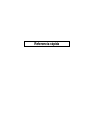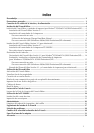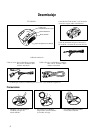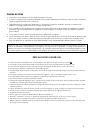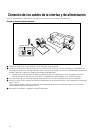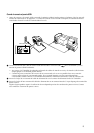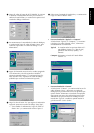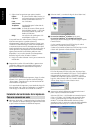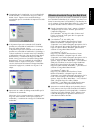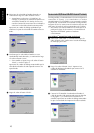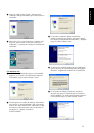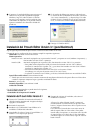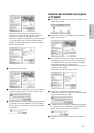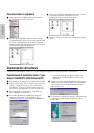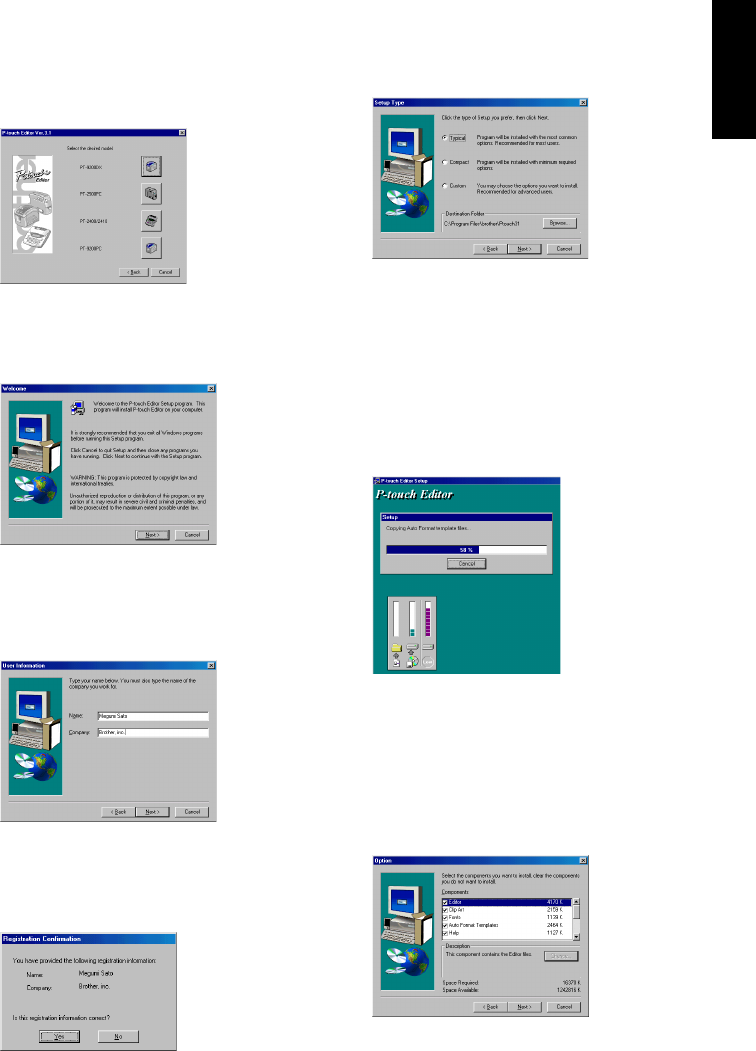
7
3 Haga clic sobre el icono de la PT-9200DX. Se iniciará
el asistente “InstallShield
®
Wizard” para instalar el
software P-touch Editor y a continuación aparecerá el
cuadro de diálogo “Welcome”.
4 Lea atentamente el contenido del cuadro de diálogo y
a continuación haga clic sobre el botón “Next” para
continuar. Aparecerá un cuadro de diálogo “User
Information”.
5
Ingrese la información necesaria en los cuadros apropiados
(Si la información ya ha sido registrada en Windows
®
,
aparecerá automáticamente.), y a continuación haga clic
sobre el botón “Next”. Aparecerá un cuadro de diálogo
pidiéndole que confirme la información ingresada.
6
Haga clic sobre el botón “Yes” para registrar la información
ingresada. Aparecerá un cuadro de diálogo “Setup Type”.
Para cambiar la información, haga clic sobre el
botón “No” y a continuación vuelva al paso 5.
7 Seleccione el método de instalación y a continuación
haga clic sobre el botón “Next”.
• Para una instalación “Typical” o “Compact”
Al seleccionar “Typical” o “Compact”, y a continua-
ción haga clic sobre el botón “Next”, comenzará
inmediatamente la instalación.
Typical: Se instalan todas las opciones básicas (P-
touch Editor Version 3.1, Clips de arte,
plantillas Auto Format, Ayuda, y 13
fuentes).
Compact: Solamente se instala el P-touch Editor
Version 3.1.
• Para una instalación “Custom”
Al seleccionar “Custom”, y a continuación hacer clic
sobre el botón “Next”, aparecerá un cuadro de
diálogo que le permite seleccionar las opciones que
quiera instalar. Solamente se instalarán las opciones
que tengan una marca de verificación junto a ellas.
Además de las opciones básicas listadas para una
instalación “Typical”, también se puede instalar la
guía de usuario “User’s Guide”.
Para Windows®